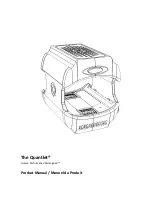6-2
Solución de problemas
DEBE LEER Y SEGUIR LAS INSTRUCCIONES DE SEGURIDAD QUE SE ESPECIFICAN EN EL CAPÍTULO 1 DE ESTE MANUAL
ANTES DE INTENTAR LLEVAR A CABO CUALQUIER TAREA DE MANTENIMIENTO.
No hay suministro eléctrico
Compruebe que el enchufe de CA está conectado de manera correcta a la toma de corriente de CA.
•
Compruebe que el enchufe de CA está conectado de manera correcta al adaptador de CA.
•
Si el enchufe de CA tiene un fusible, compruebe si éste se ha fundido.
•
Compruebe si el cable de CC que sale del adaptador de potencia está conectado de manera correcta a la pantalla.
•
Compruebe que el LED verde del adaptador de potencia está iluminado.
•
Repita la prueba en una toma de corriente de CA que funcione.
•
No hay imagen ni sonido
Compruebe que el monitor está conectado y que el suministro eléctrico está encendido.
•
Compruebe que la fuente de cable/antena está conectada.
•
Compruebe que el monitor está encendido.
•
Utilice otro programa.
•
Calidad de la imagen defectuosa
Compruebe las conexiones de la fuente de cable/antena.
•
Compruebe que el canal está sintonizado de manera correcta.
•
Ajuste la confi guración de la imagen: brillo, color, nitidez, contraste, tonalidad.
•
Compruebe que el monitor no está colocado cerca de aparatos eléctricos que puedan emitir interferencias de radio frecuencia.
•
No hay sonido en los auriculares
Compruebe que el cable RJ-45 que va del puerto C-Safe del equipo de mantenimiento físico hasta el puerto del equipo de
•
mantenimiento físico del monitor está conectado.
Compruebe que el cable RJ-45 que va del puerto C-Safe del equipo de mantenimiento físico hasta el puerto del equipo de
•
mantenimiento físico del monitor no está dañado.
Compruebe que el suministro eléctrico llega al monitor.
•
Compruebe que el cable de audio interno de la consola del equipo está conectado.
•
Compruebe el conector de los auriculares del equipo de mantenimiento físico; es una pieza que se puede llevar puesta y es
•
posible que sea necesario cambiarla.
Repita la comprobación con los nuevos auriculares.
•
No hay color
Ajuste la confi guración del color.
•
Compruebe que el programa que está viendo se emite en color.
•
Compruebe que el canal está sintonizado de manera correcta.
•
El monitor no responde al mando a distancia
Compruebe que no existe ninguna obstrucción entre el mando a distancia y el monitor.
•
Compruebe que el mando a distancia está dentro del rango del monitor.
•
Compruebe que las pilas del mando a distancia están colocadas de manera correcta.
•
Cambie las pilas del mando a distancia.
•
El monitor no responde a los controles del equipo de mantenimiento físico
Compruebe que el cable RJ-45 que va del puerto C-Safe del equipo de mantenimiento físico hasta el puerto del equipo de
•
mantenimiento físico del monitor está conectado en ambos extremos.
Compruebe que el cable RJ-45 que va del puerto C-Safe del equipo de mantenimiento físico hasta el puerto del equipo de
•
mantenimiento físico del monitor no está dañado.
Compruebe que el suministro eléctrico llega al monitor.
•
Pruebe los controles mientras utiliza el equipo de mantenimiento físico, por ejemplo durante una sesión de entrenamiento.
•
Píxeles
•
Es posible que aparezcan en la pantalla pequeños puntos de color rojo, azul, blanco o verde. Esta es una característica de los
paneles de visualización de cristal líquido y no signifi ca que el producto tenga un problema. El panel de cristal líquido está fabricado
con tecnología de alta precisión que proporciona detalles de imágenes de excelente calidad. De manera ocasional, es posible que
puedan aparecer algunos píxeles no activos en la pantalla como un punto fi jo.
NOTA: Esto no afecta al rendimiento del monitor ni es
causa de reclamación de garantía.
Summary of Contents for CP-21072
Page 2: ......
Page 4: ......
Page 6: ...This page intentionally left blank ii ...
Page 10: ...2 2 This page intentionally left blank ...
Page 16: ...3 6 This page intentionally left blank ...
Page 18: ...4 2 This page intentionally left blank ...
Page 30: ...5 12 This page intentionally left blank ...
Page 34: ......
Page 36: ......
Page 38: ...Cette page est intentionnellement laissée vierge ii ...
Page 42: ...2 2 Cette page est intentionnellement laissée vierge ...
Page 48: ...3 6 Cette page est intentionnellement laissée vierge ...
Page 50: ...4 2 Cette page est intentionnellement laissée vierge ...
Page 62: ...5 12 Cette page est intentionnellement laissée vierge ...
Page 66: ......
Page 68: ......
Page 70: ...Esta página se ha dejado en blanco de manera intencionada ii ...
Page 74: ...2 2 Esta página se ha dejado en blanco de manera intencionada ...
Page 80: ...3 6 Esta página se ha dejado en blanco de manera intencionada ...
Page 82: ...4 2 Esta página se ha dejado en blanco de manera intencionada ...
Page 94: ...5 12 Esta página se ha dejado en blanco de manera intencionada ...